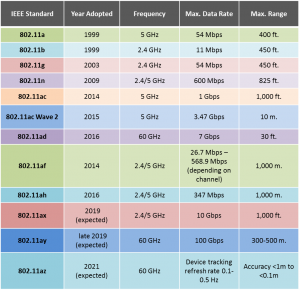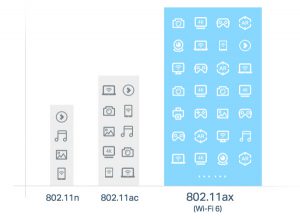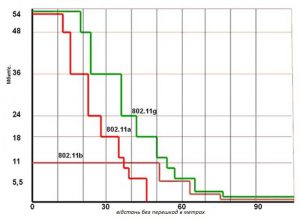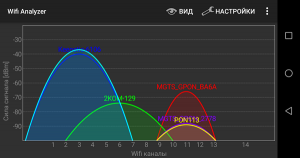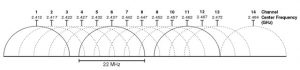Роутер – корисний пристрій для підключення декількох пристроїв до бездротової мережі в будинку. Проте, користувачі часто стикаються з питаннями про те, чому швидкість Wi-Fi менша, ніж по кабелю, чому швидкість інтернету через роутер менше і як збільшити швидкість Wi-Fi. Давайте розберемось:
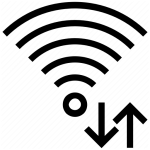
- Швидкість Wi-Fi може бути меншою, ніж по кабелю через ряд технічних обмежень, таких як обмеження ширини каналу та перешкоди на шляху сигналу. Якщо швидкість є критичною, краще використовувати підключення по кабелю.
- Швидкість інтернету через роутер може бути меншою через обмеження пропускної здатності роутера, який може обробляти лише обмежену кількість даних за один раз. Це можна вирішити, вибравши більш продуктивний роутер.
- Щоб збільшити швидкість Wi-Fi, можна використовувати кращі антени та підключати пристрої ближче до роутера. Також можна виключити зайві пристрої, які не використовують мережу Wi-Fi, щоб звільнити пропускну здатність роутера.
Отже, якщо ви стикаєтесь з проблемами зі швидкістю Wi-Fi та інтернет-підключенням через роутер, є кілька кроків, які можна вжити, щоб покращити продуктивність мережі.
Кабельне з’єднання забезпечує значно вищу швидкість та стабільність порівняно з бездротовою мережею Wi-Fi. Зв’язок може стикається з проблемами, такими як невідповідність швидкості, часті відключення та розриви, які не залежать від часу та завантаженості. Кілька факторів можуть впливати на якість роботи Wi-Fi мережі, зокрема:
- Технічні можливості роутера: Бюджетні варіанти можуть бути оснащені радіо модулями та антенами меншої потужності, а виробник може заощадити на важливих технічних факторах, таких як чіпсет та оперативна пам’ять.
- Стандарт роботи роутера: Дальність та максимальна швидкість передачі інформації залежать від версії стандарту. Існує понад 30 видів стандартів, але ми розглянемо найбільш популярні:
- 802.11b: Максимальна швидкість – 11 Мбіт/с, дальність – до 35 метрів.
- 802.11g: Максимальна швидкість – 54 Мбіт/с, дальність – до 38 метрів.
- 802.11n: Максимальна швидкість – 600 Мбіт/с, дальність – до 70 метрів.
- 802.11ac: Максимальна швидкість – 1300 Мбіт/с, дальність – до 35 метрів.
Таким чином, якщо у вас виникають проблеми зі швидкістю та стабільністю мережі Wi-Fi, необхідно звернути увагу на технічні характеристики роутера та стандарт його роботи. Оптимальний вибір роутера та його налагодження можуть допомогти покращити якість роботи мережі Wi-Fi.
Невідповідність стандартів може призвести до проблем зі швидкістю та стабільністю мережі Wi-Fi. Якщо один з пристроїв підтримує застарілий стандарт, наприклад b/g, то загалом швидкість домашньої мережі може знизитися. Тому важливо перевірити, чи всі пристрої підтримують новий стандарт, якщо ви хочете досягти максимальної швидкості та стабільності мережі Wi-Fi. Якщо пристрій не підтримує новий стандарт, можна розглянути можливість оновлення пристрою або його заміну на новіший, що підтримує потрібний стандарт. Це може допомогти забезпечити оптимальну продуктивність та якість роботи мережі Wi-Fi в домашніх умовах.
Оновлення прошивки грає важливу роль у роботі роутера, і для забезпечення стабільної роботи важливо стежити за випуском нових прошивок на сайті виробника обладнання. Прошивки містять різні оновлення та доопрацювання, які можуть покращити роботу домашньої мережі, у тому числі забезпечити більшу швидкість та стабільність підключення.
Оновлення прошивки може включати в себе виправлення програмних помилок, підвищення безпеки, покращення функціональності та інші важливі зміни. Тому, якщо виробник роутера випускає нову прошивку, слід перевірити, чи вона підходить для вашого пристрою, та встановити її якнайшвидше.
Оновлення прошивки можна здійснити за допомогою веб-інтерфейсу роутера або за допомогою спеціальної програми. Перед оновленням прошивки необхідно зробити резервну копію налаштувань роутера, щоб в разі необхідності можна було відновити попередні налаштування.
Отже, оновлення прошивки є важливим елементом в роботі роутера, тому варто слідкувати за випуском нових версій та вчасно встановлювати їх для забезпечення оптимальної продуктивності та стабільності мережі Wi-Fi.
перешкоди- У роботі мережі Wi-Fi можуть виникати проблеми через перешкоди, які створюються сусідніми Wi-Fi мережами, побутовими приладами, металевими предметами, стінами та іншими факторами. Ці перешкоди можуть впливати на якість сигналу та стабільність підключення.
Найбільш поширеними перешкодами є сусідні Wi-Fi мережі, які працюють на тих же самих частотах, що і ваша мережа. Це може призвести до перешкод у передачі сигналу та зниження швидкості підключення. Також, побутові прилади, такі як мікрохвильові печі та пральні машини, можуть створювати електромагнітні перешкоди, які впливають на якість сигналу.
Металеві предмети, стіни та інші фактори також можуть створювати перешкоди, які ускладнюють передачу сигналу між роутером та кінцевим обладнанням. Наприклад, металеві стіни або меблі можуть значно знизити сигнал Wi-Fi.
Для усунення проблем з перешкодами можна використовувати різноманітні методи, такі як розташування роутера на оптимальній відстані від обладнання, встановлення підсилювача сигналу, використання каналу з меншим навантаженням, та інші. Також можна спробувати перерозподілити обладнання та побутові прилади у приміщенні, щоб зменшити електромагнітні перешкоди та забезпечити кращу якість сигналу.
Отже, перешкоди можуть значно впливати на роботу мережі Wi-Fi, тому важливо вживати заходів для їх усунення та забезпечення стабільної роботи мережі.
кількість пристроїв –Важливо пам’ятати, що кількість пристроїв, які одночасно підключені до мережі Wi-Fi, може впливати на її швидкість. Ширина каналу мережі стандартна, тому якщо багато пристроїв одночасно користуються мережею, то швидкість може ділитися на всі пристрої рівними частинами.
Також важливо пам’ятати, що якщо один з пристроїв підключений з поганим рівнем сигналу, то на нього може витрачатись більше часу для забезпечення зв’язку, що може призвести до зниження швидкості домашньої мережі. Тому, якщо ви помічаєте, що один з пристроїв має поганий рівень сигналу, варто спробувати покращити його підключення, наприклад, перезавантажити роутер або перерозподілити пристрої у приміщенні.
Для забезпечення максимальної швидкості мережі Wi-Fi рекомендується обмежувати кількість пристроїв, які одночасно підключені до мережі, та слідкувати за якістю їх підключення. Також можна використовувати роутери з більшою шириною каналу та підсилювачі сигналу, щоб забезпечити більшу швидкість та стабільність підключення для всіх пристроїв у мережі.
канал Wi-Fi мережі – Один з часто зустрічаних факторів, які впливають на швидкість підключення по Wi-Fi, – це накладання каналів між різними мережами. Якщо в одному місці працюють декілька мереж Wi-Fi, то може виникати конфлікт між ними, що призводить до зниження швидкості та якості підключення.
Для вирішення цієї проблеми можна використовувати спеціальні програми, які дозволяють визначити найменш завантажений канал та встановити його в налаштуваннях роутера. Ці програми сканують доступні канали та відображають їх завантаженість, що дозволяє знайти канал з меншим навантаженням та встановити його в якості пріоритетного каналу в налаштуваннях роутера.
Цей підхід дозволяє забезпечити більшу швидкість та стабільність підключення до мережі Wi-Fi. Крім того, можна використовувати роутери зі ширшою шириною каналу, що дозволяє розділяти трафік між декількома каналами та забезпечувати більшу швидкість підключення для всіх пристроїв у мережі.
Отже, встановлення найменш завантаженого каналу є одним з методів для покращення швидкості та стабільності підключення до мережі Wi-Fi. Це можна зробити за допомогою спеціальних програм та встановленням пріоритетного каналу в налаштуваннях роутера.
Зміна частоти – Один з факторів, який може погіршувати якість роботи мережі Wi-Fi, – це конфлікт між різними мережами, які працюють на одній частоті. Якщо в одному місці працюють декілька мереж Wi-Fi на одній частоті, то може виникати конфлікт між ними, що призводить до зниження швидкості та якості підключення.
Для рішення цієї проблеми можна використовувати різні частоти мережі Wi-Fi. Найкраща частота для підключення – 5 ГГц. Вона забезпечує більшу швидкість та стабільність підключення, оскільки має меншу заваду та більшу ширину каналу.
Проте, варто зазначити, що не всі роутери та пристрої підтримують роботу на частоті 5 ГГц. Якщо ваш роутер не підтримує цю частоту, то краще використовувати менш забруднені канали на частоті 2,4 ГГц.
Отже, зміна частоти мережі Wi-Fi може допомогти покращити якість підключення та забезпечити більшу швидкість та стабільність роботи мережі. Однак, перед тим як змінювати частоту мережі, варто перевірити, чи підтримує ваш роутер роботу на цій частоті.
Режим роботи 802.11n – У більшості випадків, у налаштуваннях роутера встановлено автоматичний режим роботи (шукайте пункт «Mode»). Рекомендуємо замінити його на «11n Only». В цьому ж меню налаштувань змініть ширину каналу на 40 MHz. Збережіть зміни та перезавантажте роутер. Зверніть увагу, якщо після цього зникло Wi-Fi з’єднання на деяких пристроях, значить вони не підтримують режим роботи 802.11n.
Зміна шифрування – Багато роутерів можуть ще працювати на старому методі шифрування WPA, який вже не вважається безпечним. Він не забезпечує належний захист бездротової мережі та дає змогу постороннім пристроям підключатись до мережі. Встановіть шифрування WPA2-PSK (якщо було інше).
Кроки що б поліпшити швидкість та якість Wi-Fi мережі:
- Розмістіть роутер якомога ближче до пристроїв.
Чим більше відстань між маршрутизатором і гаджетом — тим гірше зв’язок. Особливо, якщо між ними ще й знаходяться стіни або побутові прилади. Найбільше заважають мікрохвильові печі та холодильники — перші створюють перешкоди, а другі екранують сигнал.
- Правильно розподіліть пристрої по мережах.
Якщо у вас у наявності роутер із підтримкою 802.11ac, то значить він відразу може працювати у двох діапазонах — 2,4 ГГц і 5 ГГц (це стосується й деяких маршрутизаторів, що працюють за стандартом 802.11n, але такі пристрої зустрічаються набагато рідше). А вам, відповідно, будуть доступні дві мережі Wi-Fi для підключення. До мережі 5 ГГц з високою пропускною здатністю й більшою швидкістю передачі даних варто підключити пристрої, які активно використовують трафік. Наприклад, Smart TV, на якому ви дивитеся 4K-відео, і ноутбук із працюючим torrent-клієнтом. А до мережі 2,4 ГГц підключити інші пристрої смартфони, планшети. Цим гаджетам буде цілком достатньо швидкості до 50 Мбіт/с.
- Виставте обов’язкове використання стандарту 802.11n
Ця порада актуальна для Wi-Fi 4. У налаштуваннях мереж цього стандарту зазвичай за умовчанням задане використання всіх доступних версій Wi-Fi, вмикаючи застарілі протоколи 802.11b і 802.11g. Іноді навіть сучасні гаджети можуть підключатися за цими стандартами й працювати істотно повільніше. Щоб цього не відбувалося, в опціях роутера потрібно заборонити використання 802.11b і 802.11g, залишивши доступним тільки 802.11n. Але враховуйте, що якщо у вас є якийсь древній пристрій без підтримки 802.11n, він не зможе працювати у вашій мережі.
- Перевірте завантаженість каналу
Зазвичай у налаштуваннях роутера стоїть автовизначення найвільнішого каналу зв’язку. Перевірте, чи активована у вас ця опція. Якщо ні, то ввімкніть — тоді пристрої будуть підключатися до маршрутизатора через оптимальний канал. Якщо з якоїсь причини такої можливості немає, виберіть найвільніший канал у налаштуваннях. Деякі виробники дозволяють перевірити завантаженість каналів штатними засобами. Якщо й такої можливості немає, просто по черзі вмикайте кожен канал і заміряйте швидкість на ньому за допомогою Speedtest або подібної програми.
- Увімкніть режим Wi-Fi MultiMedia (WMM)
За замовчуванням у сучасних роутерах він повинен бути активований, але якщо спостерігаються лаги при перегляді відео по Wi-Fi, перевірте, чи працює цей режим. Він дає пріоритет мультимедійного трафіку над звичайним і дозволяє застосункам мультимедіа працювати стабільніше й з меншою кількістю помилок.
- Виставте мережеву аутентифікацію WPA2-PSK з алгоритмом шифрування AES
На цей момент це один із найнадійніших способів захисту бездротової мережі від злому, який разом із тим забезпечує й максимальну швидкість роботи. Застаріліші стандарти захисту та алгоритми шифрування і менш безпечні, і можуть істотно сповільнювати роботу Wi-Fi. Від їх використання краще відмовитися на користь WPA2-PSK.
- Спробуйте використовувати канал 20 MHz
Канал 40 MHz при використанні специфікації 802.11n збільшує пропускну здатність тільки при сильному сигналі. Якщо якість сигналу погана, увімкніть у налаштуваннях примусове використання каналу 20 MHz. Але після цього обов’язково перевірте, збільшилася швидкість роботи Wi-Fi чи ні (найкраще ввечері, коли бездротові мережі сусідів працюють особливо активно). Якщо помітних поліпшень немає, краще повернути автоматичний режим вибору каналів.
- Оновіть прошивку роутера й драйвера ноутбука
Використання останніх версій прошивки й драйверів зазвичай гарантує максимальну швидкість роботи бездротової мережі. Перевіряти наявність оновлень прошивки для роутера часто можна в автоматичному режимі, просто виставивши відповідні налаштування. А ось актуальність драйверів для ноутбуків, що працюють під керуванням застарілих ОС (наприклад, Windows 7) може бути під питанням. Тому в диспетчері пристроїв операційної системи потрібно вручну перевірити наявність оновлення драйверів для мережевої карти й бездротового модуля.
- Пограйте з розташуванням антен
Ця порада актуальна для приватних будинків у кілька поверхів. Коли антени маршрутизатора розташовані вертикально, сигнал від них поширюється горизонтально, тобто перпендикулярно до напрямку антени. Якщо потрібно, щоб сигнал добре покривав ще нижні й верхні поверхи будинку, бажано частину антен розташувати горизонтально або під кутом — тоді сигнал буде краще поширюватися на інші поверхи. Іноді такі хитрощі допомагають трохи поліпшити сигнал й у звичайних квартирах.
- Придбайте новий роутер
Якщо жоден із перерахованих вище способів не допомагає істотно збільшити швидкість роботи Wi-Fi, значить час замислитись над заміною маршрутизатора — можливо, ваш дідусь-роутер вже просто не справляється. При виборі нової моделі зверніть увагу на пристрої із підтримкою стандарту 802.11ac — це буде гарний заділ на найближчі кілька років.